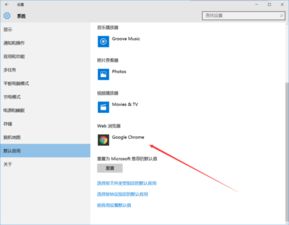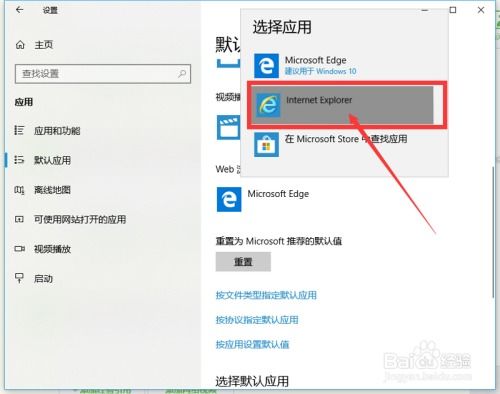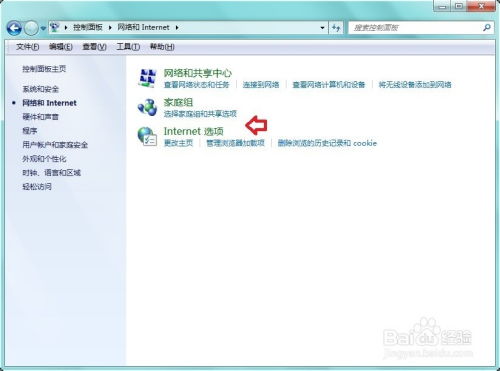如何将IE设置为默认浏览器?
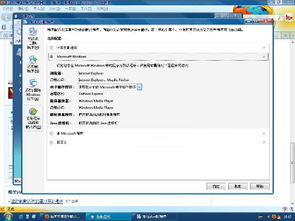
在日常使用电脑的过程中,我们可能会因为安装新的软件或浏览器,导致Internet Explorer(IE)不再是默认的网页浏览器。然而,有时候我们可能需要将IE重新设置为默认浏览器,以便在点击网页链接或打开某些特定文件时,能够自动使用IE进行浏览。下面,我将详细介绍如何将IE恢复为默认浏览器的几种方法,适用于不同版本的Windows操作系统。
方法一:通过IE浏览器设置
1. 打开IE浏览器
首先,确保你的电脑上已经安装了IE浏览器。然后,双击桌面上的IE图标,或者在开始菜单中找到IE并单击打开。
2. 进入浏览器设置
打开IE后,点击右上角的“齿轮”图标,这是IE的设置菜单。在弹出的菜单中,选择“Internet 选项”。
3. 设置默认程序
在“Internet 选项”窗口中,切换到“程序”选项卡。在这里,你可以看到“默认的Web浏览器”部分。如果当前默认的浏览器不是IE,你会看到一个“设为默认值”的按钮。
4. 点击设为默认值
单击“设为默认值”按钮,IE会提示你是否要将IE设置为默认的浏览器和用于查看Internet内容的程序。点击“确定”以确认你的选择。
5. 关闭并重启IE
完成设置后,关闭IE浏览器,然后重新打开它,以确保设置生效。
方法二:通过控制面板设置
1. 打开控制面板
点击屏幕左下角的“开始”按钮,然后在弹出的菜单中选择“控制面板”。你也可以通过按Win+R键打开运行窗口,输入“control”并按回车来快速打开控制面板。
2. 进入程序设置
在控制面板中,找到并点击“程序”或“程序和功能”(具体名称可能因Windows版本而异)。
3. 设置默认程序
在程序和功能窗口中,找到并点击“设置默认程序”链接。
4. 选择IE并设为默认
在“设置默认程序”窗口中,你会看到一个程序列表。找到Internet Explorer并单击它,然后点击右侧的“将此程序设置为默认值”按钮。
5. 确认设置
IE会提示你是否要将IE设置为默认的浏览器和用于查看Internet内容的程序。点击“确定”以确认你的选择。
6. 关闭控制面板
完成设置后,关闭控制面板窗口。
方法三:通过Windows 10的设置应用
如果你使用的是Windows 10,你还可以通过Windows的设置应用来更改默认浏览器。
1. 打开设置应用
点击屏幕左下角的“开始”按钮,然后点击齿轮图标以打开Windows设置。
2. 进入应用设置
在Windows设置中,找到并点击“应用”选项。
3. 选择默认应用
在应用设置中,点击左侧的“默认应用”选项。
4. 更改Web浏览器
在默认应用窗口中,向下滚动到“Web浏览器”部分。你会看到当前默认的Web浏览器。点击它,然后从弹出的菜单中选择Internet Explorer。
5. 关闭设置窗口
完成设置后,关闭Windows设置窗口。
方法四:通过注册表修改(高级用户)
对于熟悉注册表操作的高级用户,你也可以通过修改注册表来将IE设置为默认浏览器。但请注意,直接修改注册表可能会导致系统不稳定或无法正常工作,因此请务必谨慎操作,并在修改前备份注册表。
1. 打开注册表编辑器
按Win+R键打开运行窗口,输入“regedit”并按回车,以管理员身份打开注册表编辑器。
2. 导航到相关键值
在注册表编辑器中,导航到以下路径:
```
HKEY_CURRENT_USER\Software\Microsoft\Windows\Shell\Associations\UrlAssociations\http\UserChoice
```
以及
```
HKEY_CURRENT_USER\Software\Microsoft\Windows\Shell\Associations\UrlAssociations\https\UserChoice
```
3. 修改ProgId值
在这两个路径下,你会看到一个名为“ProgId”的键值。双击它,然后将值数据修改为“IE.HTTP”和“IE.HTTPS”(分别对应http和https)。
4. 重启计算机
完成修改后,关闭注册表编辑器并重启计算机,以确保设置生效。
注意事项
在进行任何设置更改之前,请确保你了解这些更改的影响,并备份重要数据。
如果你使用的是企业版或教育版的Windows,某些设置可能受到组策略的限制。在这种情况下,你可能需要联系你的系统管理员以更改默认浏览器设置。
某些第三方软件可能会干扰默认浏览器的设置。如果你在设置过程中
- 上一篇: 孤岛惊魂2终极无敌攻略秘籍
- 下一篇: 拯救辣手!切辣椒后手辣得受不了,快来试试这些妙招
-
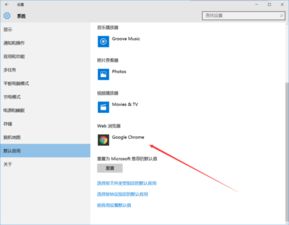 如何将IE浏览器设置为默认浏览器?资讯攻略11-06
如何将IE浏览器设置为默认浏览器?资讯攻略11-06 -
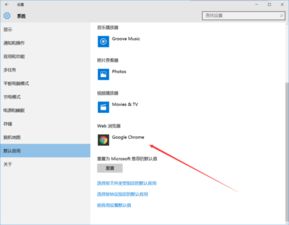 轻松设置IE浏览器为默认浏览器的方法资讯攻略11-02
轻松设置IE浏览器为默认浏览器的方法资讯攻略11-02 -
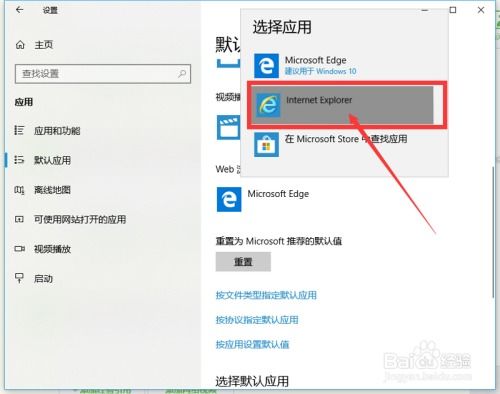 掌握简单步骤,轻松将IE设为默认浏览器资讯攻略11-16
掌握简单步骤,轻松将IE设为默认浏览器资讯攻略11-16 -
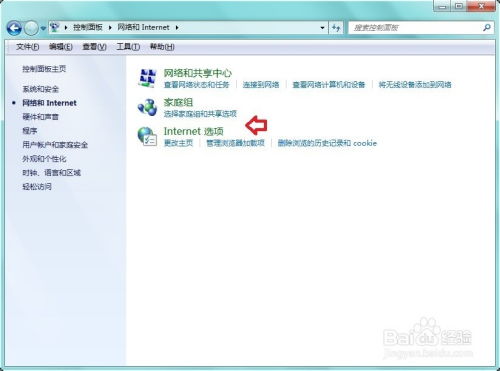 将IE浏览器设置为默认浏览器的步骤资讯攻略11-13
将IE浏览器设置为默认浏览器的步骤资讯攻略11-13 -
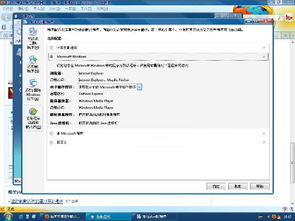 轻松恢复IE为默认浏览器的步骤资讯攻略11-17
轻松恢复IE为默认浏览器的步骤资讯攻略11-17 -
 一键搞定!轻松设置IE浏览器为默认浏览器的实用教程资讯攻略11-25
一键搞定!轻松设置IE浏览器为默认浏览器的实用教程资讯攻略11-25